


 Charms คือ แถบเมนูเสริมที่ซ่อนอยู่ด้านข้างขวา ประกอบด้วย Search, Share, Start, Devices และ Settings โดยที่คุณสามารถจะเรียกให้แสดงได้ทั้งในหน้า Start Screen และ Desktop มาดูวิธีการเรียก และการใช้งานกันครับ
Charms คือ แถบเมนูเสริมที่ซ่อนอยู่ด้านข้างขวา ประกอบด้วย Search, Share, Start, Devices และ Settings โดยที่คุณสามารถจะเรียกให้แสดงได้ทั้งในหน้า Start Screen และ Desktop มาดูวิธีการเรียก และการใช้งานกันครับ
วิธีเปิด Charms
Mouse
เลื่อน mouse ไปที่มุมบนขวา หรือ มุมล่างขวาก็ได้
Keyboard
![]() windows + C
windows + C
Touchscreen
แตะที่ขอบจอด้านขวา แล้วลากมาทางซ้าย
สิ่งที่แสดงบน Charms
Search
ใช้ในการค้นหา Apps, Settings และ Files ตามที่คุณเลือก โดยหลังจากคุณ ![]() คลิ๊กที่ Search แล้ว หน้าจอจะไปที่ Start Screen ทันที่ และจะแสดงบรรทัดแรกที่ให้คุณป้อนคำค้นหา ส่วน 3 บรรทัดถัดมา ให้คุณเลือกประเภทที่คุณต้องการให้ค้นหา คือ Apps, Settings และ Files โดยทันทีที่คุณเริ่ม
คลิ๊กที่ Search แล้ว หน้าจอจะไปที่ Start Screen ทันที่ และจะแสดงบรรทัดแรกที่ให้คุณป้อนคำค้นหา ส่วน 3 บรรทัดถัดมา ให้คุณเลือกประเภทที่คุณต้องการให้ค้นหา คือ Apps, Settings และ Files โดยทันทีที่คุณเริ่ม ![]() ป้อนคำค้นหา Windows 8 จะคัดกรองข้อมูลที่พบ แล้วนำมา
ป้อนคำค้นหา Windows 8 จะคัดกรองข้อมูลที่พบ แล้วนำมา ![]() แสดงทางด้านซ้ายมือ หากคุณพบข้อมูลที่ต้องการแล้ว ก็ให้คลิ๊กที่ชื่อตามที่แสดงได้ทันที
แสดงทางด้านซ้ายมือ หากคุณพบข้อมูลที่ต้องการแล้ว ก็ให้คลิ๊กที่ชื่อตามที่แสดงได้ทันที
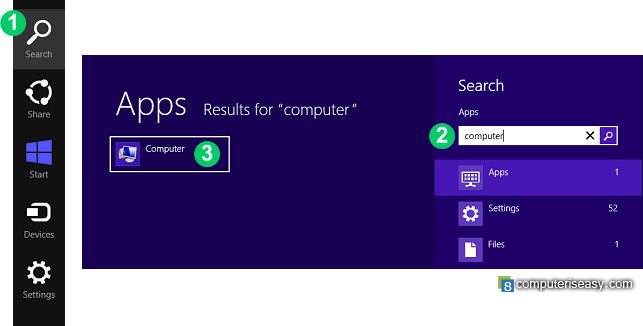 รูป: การใช้ Search ที่อยู่ใน Charms ในการค้นหา
รูป: การใช้ Search ที่อยู่ใน Charms ในการค้นหา
Share
Windows 8 ได้เพิ่มความสะดวกให้คุณในการที่จะ share ข้อมูล เช่น เมื่อคุณอยากส่งรูปที่คุณพบบนเว็บให้กับเพื่อนของคุณ แทนที่คุณจะต้อง save รูปภาพนั้นไว้บนเครื่องคอมพิวเตอร์ของคุณก่อน แล้วค่อย upload ขึ้นเว็บ ก็เปลี่ยนมาใช้ Share แทน รวมถึงการที่คุณต้องการ share โดยการส่งอีเมลล์ไปยังเพื่อนของคุณด้วย เพียงแต่ ณ ขณะที่เขียนบทความนี้ ยังไม่พบเว็บใดที่สนับสนุนการใช้ Share Charm นี้ (คุณจะพบข้อความ "There's nothing to share right now" หรือ "Nothing can be shared from the Desktop") มีเพียงบาง Apps ของ Windows Store เท่านั้นที่รองรับ
ตัวอย่างข้างล่างนี้ ในขณะที่คุณอยู่ที่ Start Screen แล้ว ![]() คลิ๊กที่แผนที่ พอคุณเลื่อนตำแหน่งแผนที่ที่ต้องการจะ share แล้ว ให้คุณเปิด Charms แล้วเลือก
คลิ๊กที่แผนที่ พอคุณเลื่อนตำแหน่งแผนที่ที่ต้องการจะ share แล้ว ให้คุณเปิด Charms แล้วเลือก![]() Share จากนั้นให้คุณเลือกว่าจะ share ทางจดหมาย หรือ เชื่อมต่อบุคคล ไหน ในนี้
Share จากนั้นให้คุณเลือกว่าจะ share ทางจดหมาย หรือ เชื่อมต่อบุคคล ไหน ในนี้ ![]() เลือกจดหมาย บางครั้งคุณอาจต้อง Sign in ก่อน หรือหากยังไม่ได้มีการลงทะเบียน ก็
เลือกจดหมาย บางครั้งคุณอาจต้อง Sign in ก่อน หรือหากยังไม่ได้มีการลงทะเบียน ก็ ![]() ลงทะเบียนได้จากหน้านี้ เป็นอันเรียบร้อย
ลงทะเบียนได้จากหน้านี้ เป็นอันเรียบร้อย
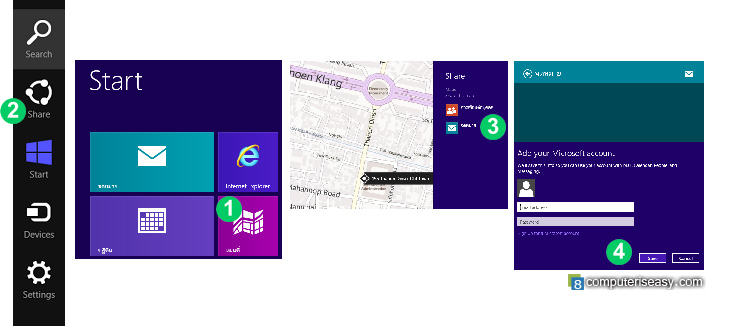
รูป: แสดงการใช้ Share ในการส่งแผนที่ทางอีเมลล์
Start
![]()
ใช้ในการสลับไปมาระหว่าง Start Screen กับ Desktop เหมือนกับการกดปุ่ม ![]() windows
windows
Devices
![]()
ใช้ในการเปิด Devices pane เหมือนกับการกดปุ่ม ![]() windows + K ส่วนใหญ่ใช้เลือกการแสดงผล เช่น เครื่องพิมพ์ และจอภาพที่สอง
windows + K ส่วนใหญ่ใช้เลือกการแสดงผล เช่น เครื่องพิมพ์ และจอภาพที่สอง
Settings
![]()
ใช้ในการเปิด Settings pane เหมือนกับการกดปุ่ม ![]() windows + I
windows + I
